文章详情页
win10电脑亮度在哪里设置
win10系统是一款非常好用的电脑系统,多样化的功能可以让想要获得最好使用体验的你得到想要的使用体验,各种各样的设置都是用户们可以随心进行调节的!最近一直有小伙伴们在寻找win10电脑亮度在哪里设置,今天小编就为大家带来了台式win10怎么调亮度的设置教程让我们一起来看看吧。

方法一:
1、打开电脑的控制面板界面,点击“系统和安全”。
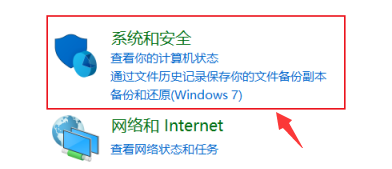
2、在控制面板界面中,点击电源选项下方的“更改电池设置”。
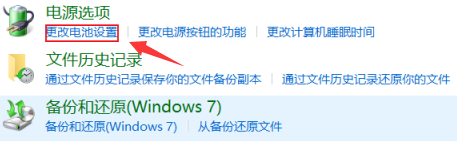
3、在跳转到的界面最下方就可以调节屏幕亮度。
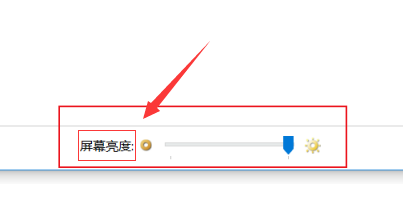
方法二:
1、打开电脑的设置界面,点击界面列表中的“系统”。
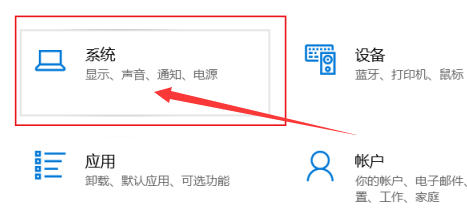
2、在系统界面左方的列表中点击“显示”。
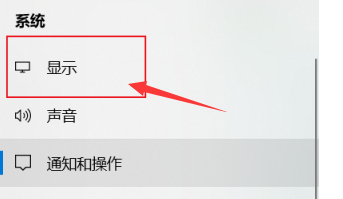
3、在显示的界面中拖动更改亮度下方的按钮就可以调节电脑屏幕的亮度了。
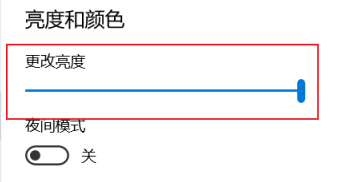
>>>电脑屏幕亮度怎么调
>>>电脑屏幕颜色饱和度怎么调节
>>>如何调整电脑屏幕最佳分辨率
以上就是好吧啦网为您带来的win10电脑亮度在哪里设置的所有内容希望可以解决掉您的困惑。想了解更多的问题请收藏好吧啦网哟。欢迎您的查看。
以上就是win10电脑亮度在哪里设置的全部内容,望能这篇win10电脑亮度在哪里设置可以帮助您解决问题,能够解决大家的实际问题是好吧啦网一直努力的方向和目标。
相关文章:
1. winxp系统中没有快速切换用户功能具体处理方法2. Win10电脑蓝屏重启也无法进入系统提示0xc000014c错误代码怎么解决?3. Win10怎么添加或是删除用户?4. windows清理助手怎么样?windows清理助手怎么使用?5. CentOS7.0怎么设置屏幕分辨率?6. win10装驱动优秀软件推荐7. uos截图保存在哪? UOS设置截图图片保存位置的技巧8. Win7如何修改物理地址?Win7修改物理地址的方法9. Win11 system占用cpu过高是什么原因? Win11电脑system占用高的解决办法10. 安装win7旗舰版激活时提示系统保留分区未分配驱动器号的解决方法
排行榜

 网公网安备
网公网安备